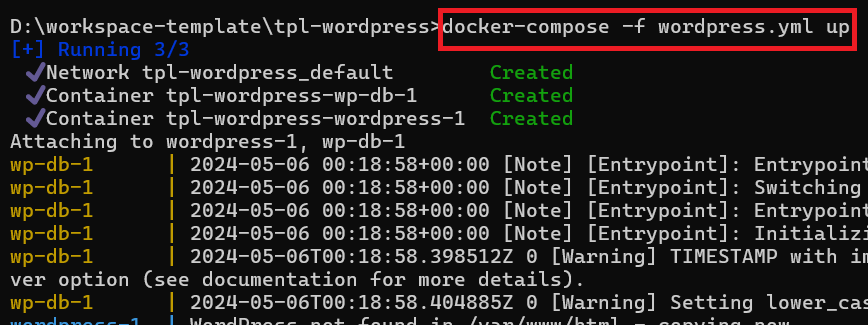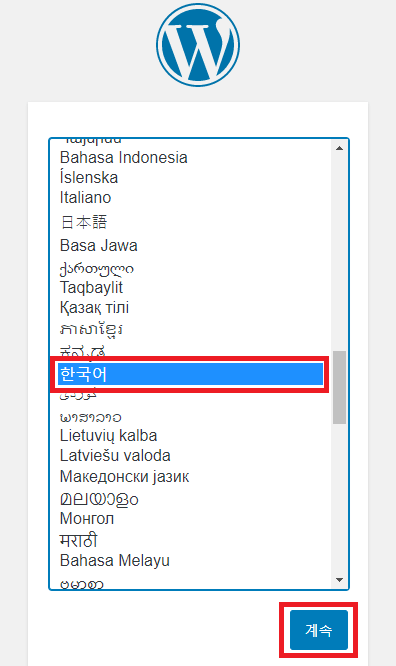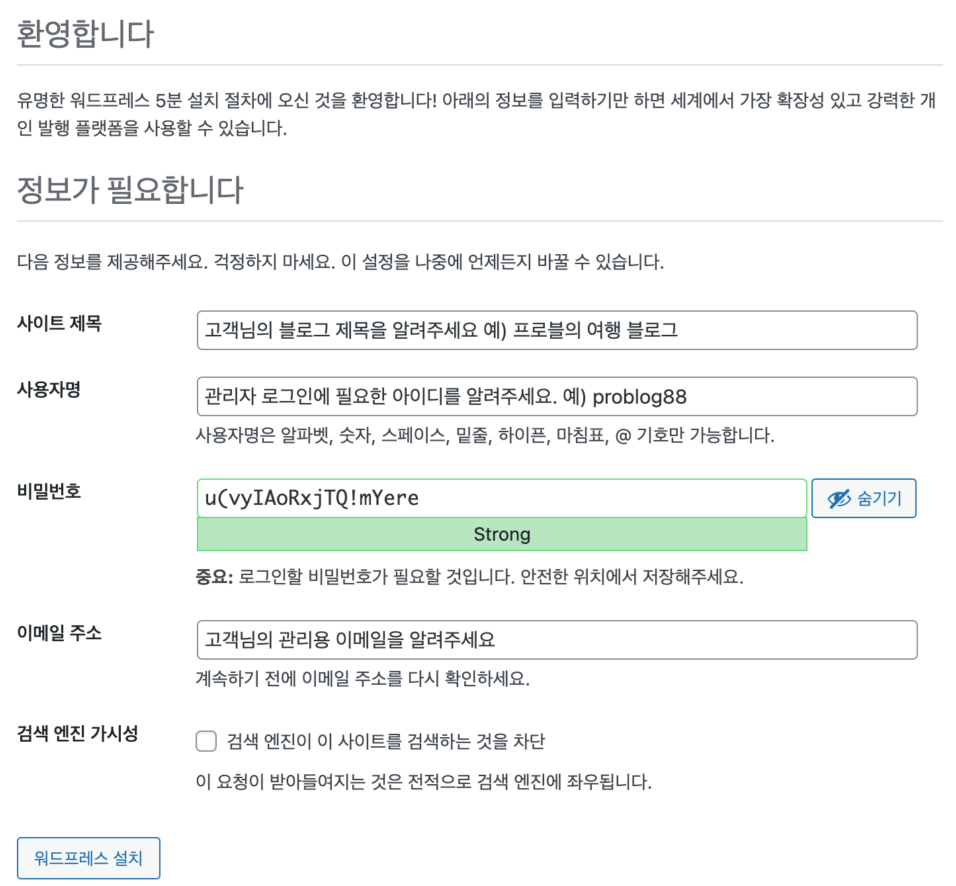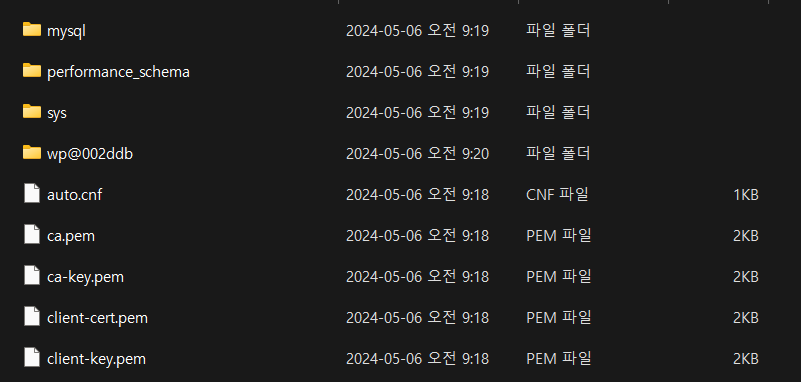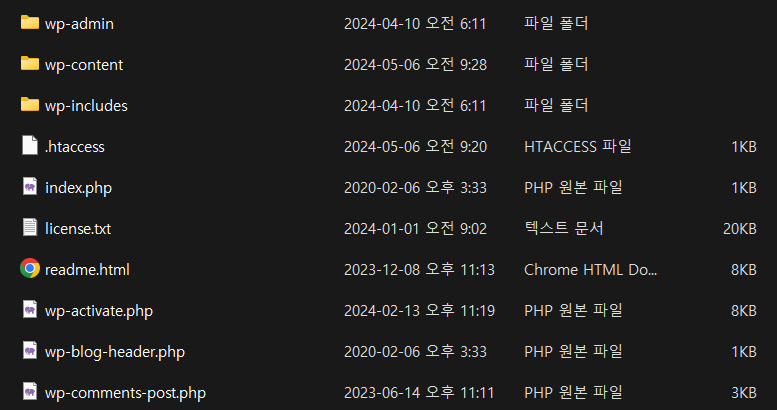1. 시험환경
① 워드프레스 최초 설치 후 관리자 계정의 PW는 시스템에서 무작위로 할당한다.
- 최초 PW 예시 : Q14*6!%Hdjrj*YCaw
② 최초 발급받은 패스워드는 관리가 어려우므로 로그인 후 변경해보자.
- http://localhost:8080/wp-admin
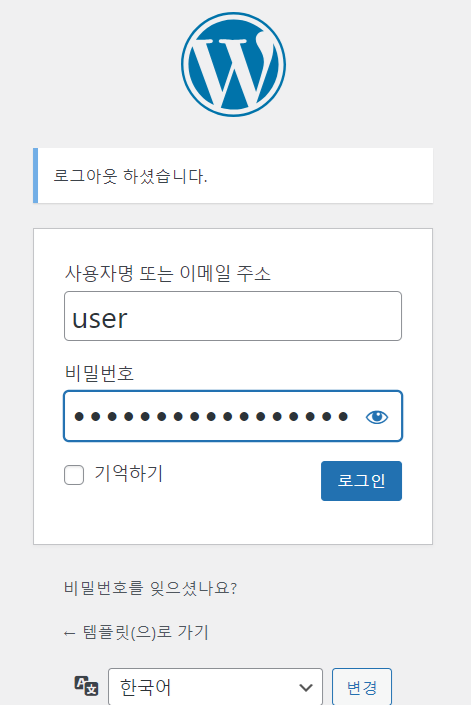
③ 로그인 후 오른쪽 상단에 "프로필" 클릭 후 나타나는 팝업메뉴에서 [편집]을 클릭한다.
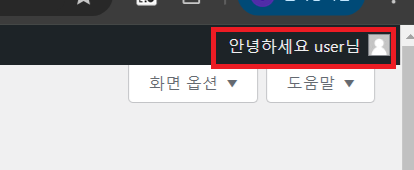
④ 본문에 나타나는 화면에서 [새 비밀번호 설정] 버튼 후 신규 비밀번호를 입력한다.
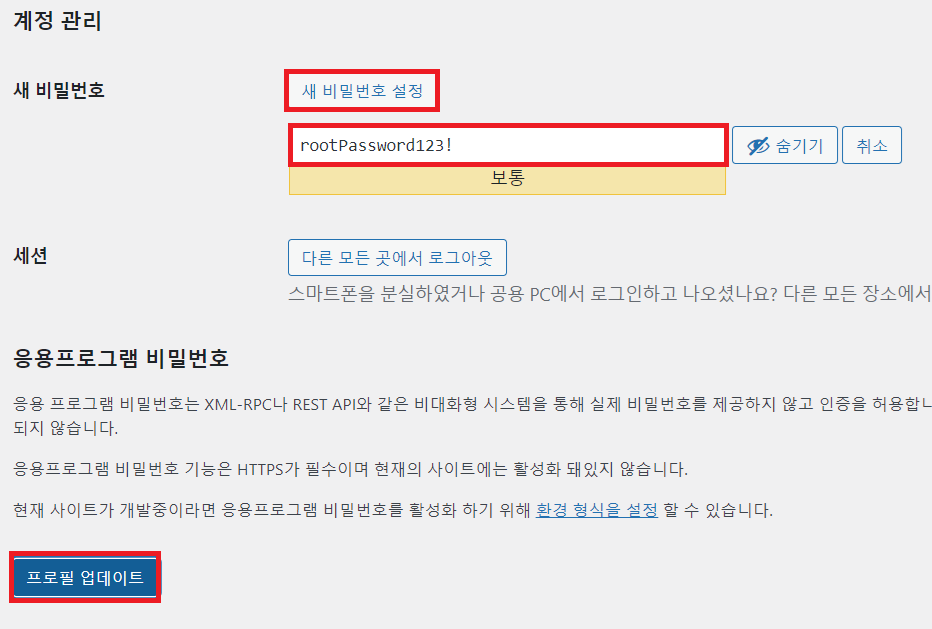
⑤ 로그아웃 후 변경된 비밀번호로 다시 로그인한다.

'웹 사이트' 카테고리의 다른 글
| npm을 이용한 nextjs 프로젝트 생성 (0) | 2024.07.16 |
|---|---|
| Docker 기반 워드프레스 초기 설치 (1) | 2024.06.17 |
| 쿠키(Cookie)와 세션(Session) (0) | 2024.01.25 |
| 가비아(Gabia)에서 구매한 도메인(URL)을 EC2에 연결하기 (0) | 2023.07.03 |
| 네이버 서치 어드바이저 등록 (0) | 2023.01.05 |